Por favor, lee mis Términos (TOU) antes de hacer el tutorial.
¡Gracias por poner un enlace a este tutorial al mostrar tu realización en un sitio web, foro o en un mail!
Con tu resultado, puedes hacer firmas, websets, cartas de incredimail, etc.
Por favor, crédito a Tati Designs, gracias.
|
Tutorial traducido al francés por Pinuccia. |
|
Tutorial traducido al italiano por Byllina. |
|
Tutorial traducido al alemán por Daniela. |
|
Tutorial traducido al holandés por Angela. |
|
Tutorial traducido al danés por Karin. |
Materiales
PSPX2 (puedes utilizar cualquier versión).
 Para hacer este tutorial necesitarás un tubo principal.
Para hacer este tutorial necesitarás un tubo principal.
Descarga el material del tutorial aquí:

Filtros:
Mehdi / Wavy Lab 1.1 y Sorting Tiles (descarga aquí).
VM Toolbox / Instant Tile (descarga aquí).
Funhouse / Chaos Mirror (descarga aquí).
Toadies / What Are You? (descarga aquí).
AP [Lines] / Lines - Silverlining (descarga aquí).

IMPORTANTE
Está prohibido modificar o cambiar el nombre de archivos o eliminar la marca de agua.
Por favor, no uses el material suministrado fuera de este tutorial.
El tube del personaje es de Franie Margot, puedes encontrarlo aquí.
Dos máscaras son de Casiop.
El resto del material utilizado en el tutorial es mío.

Preparación
Duplica los tubos. Cierra los originales.
Instala los Filtros en la carpeta de "Complementos" de tu PSP.
En la carpeta "Seleccion" hay 1 archivo, ponlo en la carpeta de "Selecciones" de tu PSP.
Pon la máscara "2020" en la carpeta de "Máscaras" de tu PSP.
Colores
Elige colores en armonía con tu tubo.
Si usas otros colores, debes jugar con el Modo mezcla y la Opacidad de las capas.
Ésta es la paleta del tutorial:


Paso 1
En tu paleta de Materiales:
Pon de primer plano el color #231922 
Pon segundo plano o fondo el color #897b6e 
Paso 2
Abre una nueva imagen transparente de 900 x 550 píxeles.
Paso 3
Efectos / Complementos / Mehdi / Wavy Lab 1.1:
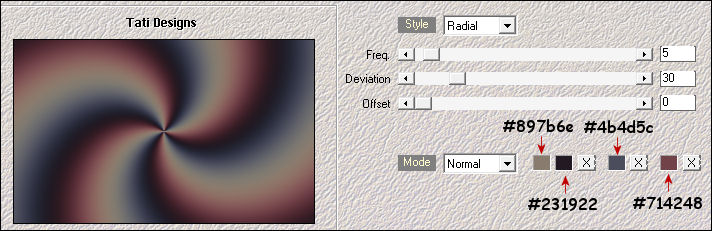
Paso 4
Ajustar / Desenfocar / Desenfoque Gaussiano a 50.
Paso 5
Abre una nueva capa de trama.
Paso 6
Selecciones / Seleccionar todo.
Paso 7
Abre el tubo principal que hayas elegido y copia.
Vuelve a tu trabajo y pega en la selección.
Paso 8
Selecciones / Anular selección.
Paso 9
Efectos / Efectos de la imagen / Mosaico integrado:
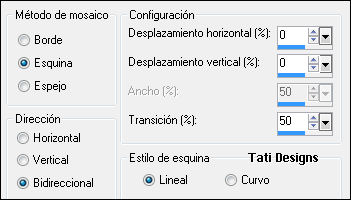
Paso 10
Ajustar / Desenfocar / Desenfoque radial:
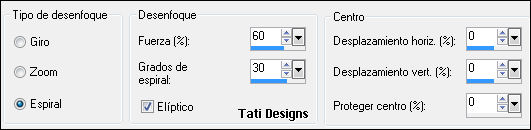
Paso 11
Efectos / Efectos de la imagen / Mosaico integrado (como en el Paso 10):
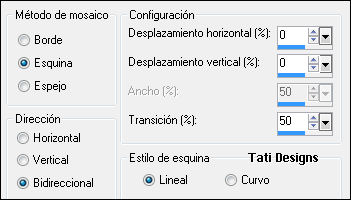
Paso 12
Capas / Fusionar / Fusionar hacia abajo.
Paso 13
Efectos / Complementos / Mehdi / Sorting Tiles:
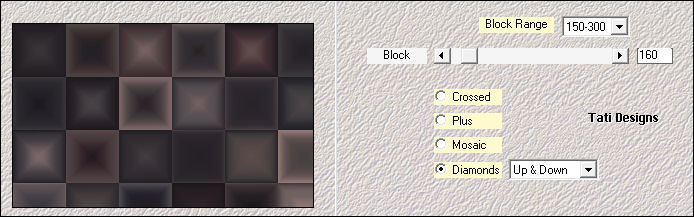
Paso 14
Capas / Duplicar.
Paso 15
Efectos / Complementos / VM Toolbox / Instant Tile:
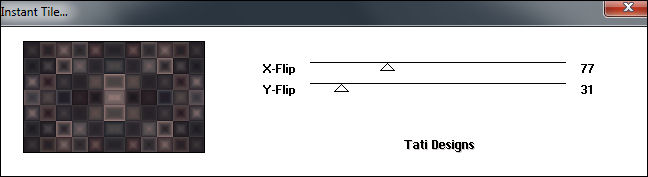
Paso 16
Efectos / Complementos / Funhouse / Chaos Mirror:
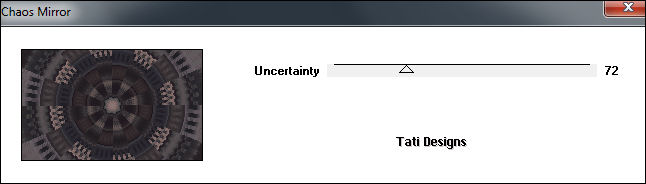
Paso 17
Capas / Cargar o guardar máscara / Cargar máscara de disco y eliges "2020":
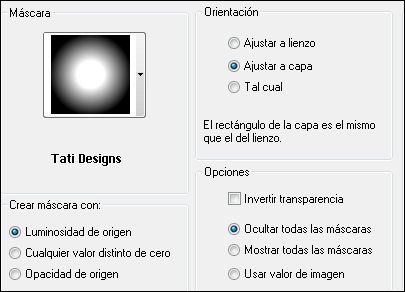
Antes de fusionar, duplica la capa de la máscara:
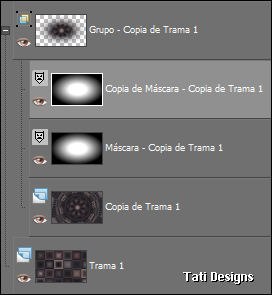
Capas / Fusionar / Fusionar grupo.
Paso 18
Ajustar / Nitidez / Enfocar más.
Paso 19
Abre el tube "TD_Misted_Ojo_Steampunk" y copia.
Vuelve a tu trabajo y pega como nueva capa.
Paso 20
Activa la Herramienta de "Selección" (K) y modifica las posiciones de X (-15,00) e Y (40,00):

Pulsa la tecla "M" para desactivar la Herramienta de "Selección".
Paso 21
Baja la Opacidad de la capa a 50.
Paso 22
Sitúate en la capa inferior de la pila de capas ("Trama 1").
Paso 23
Abre una nueva capa de trama y rellena con el color #897b6e  del segundo plano.
del segundo plano.
Paso 24
Abre la máscara "cas_Mask_0915_03" y vuelve a tu trabajo.
Paso 25
Capas / Nueva capa de máscara / A partir de una imagen:
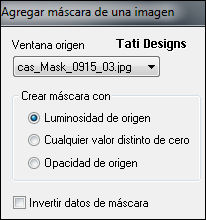
Capas / Fusionar / Fusionar grupo.
Paso 26
Cambia el Modo de la capa a "Multiplicar".
Paso 27
Sitúate en la capa superior de la pila de capas ("Trama 2").
Paso 28
Abre una nueva capa de trama y rellena con el color #897b6e  del segundo plano.
del segundo plano.
Paso 29
Abre la máscara "cas_Mask_0115_05" y vuelve a tu trabajo.
Paso 30
Capas / Nueva capa de máscara / A partir de una imagen:
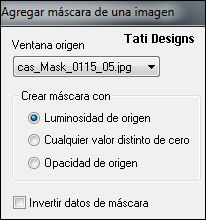
Capas / Fusionar / Fusionar grupo.
Paso 31
Cambia el Modo de la capa a "Luz fuerte".
Paso 32
Efectos / Efectos de borde / Realzar.
Paso 33
Capas / Duplicar.
Paso 34
Cambia el Modo de la capa a "Superposición".
Paso 35
Selecciones/Cargar o guardar selección/Cargar selección desde disco: elige "TD_Steampunk_Sel1":
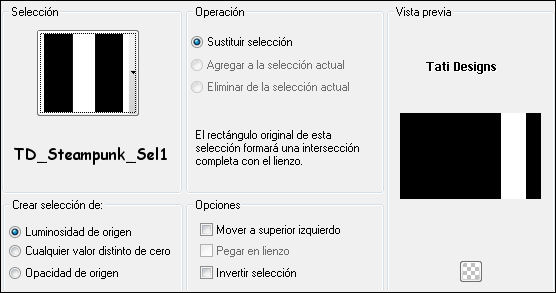
Paso 36
Abre una nueva capa de trama y rellena la selección con el color #897b6e  del segundo plano.
del segundo plano.
Paso 37
Selecciones / Anular selección.
Paso 38
Efectos / Efectos de textura / Persianas:

Paso 39
Efectos / Efectos de la imagen / Mosaico integrado (como en el Paso 10):
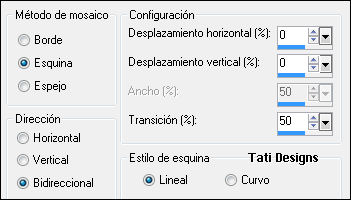
Paso 40
Efectos / Efectos de borde / Realzar.
Paso 41
Efectos / Efectos de distorsión / Pellizco: Fuerza al 100%
Paso 42
Efectos / Efectos de la imagen / Mosaico integrado (como en el Paso 10):
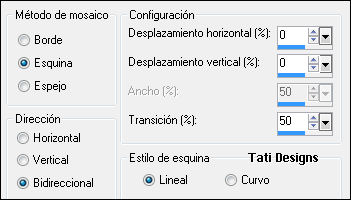
Paso 43
Abre el tube "TD_Deco1_Steampunk" y copia.
Vuelve a tu trabajo y pega como nueva capa.
No lo muevas, está en su sitio.
Paso 44
Cambia el Modo de la capa a "Sobreexponer" y baja la Opacidad a 70.
Paso 45
Efectos / Efectos de borde / Realzar.
Paso 46
Abre una nueva capa de trama y rellena con el color blanco #ffffff 
Paso 47
Abre la máscara "TD_Mask_Steampunk" y vuelve a tu trabajo.
Paso 48
Capas / Nueva capa de máscara / A partir de una imagen:
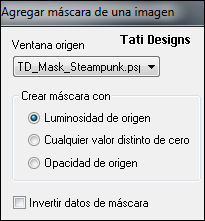
Capas / Fusionar / Fusionar grupo.
Paso 49
Cambia el Modo de la capa a "Superposición".
Paso 50
Ajustar / Nitidez / Enfocar más.
Paso 51
Sitúate en la capa inferior de la pila de capas ("Trama 1").
Paso 52
Selecciones/Cargar o guardar selección/Cargar selección desde disco: elige de nuevo "TD_Steampunk_Sel1":
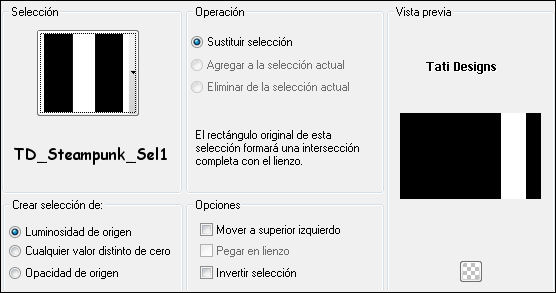
Paso 53
Selecciones / Convertir selección en capa.
Paso 54
Selecciones / Anular selección.
Paso 55
Capas / Organizar / Traer al frente.
Paso 56
Efectos / Complementos / Toadies / What Are You?..:
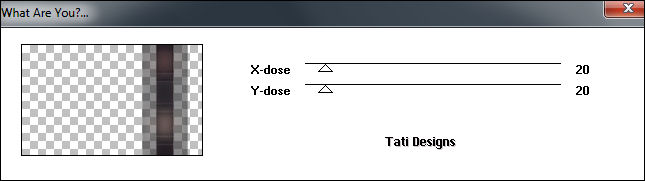
Paso 57
Efectos / Complementos / AP [Lines] / Lines - Silverlining:
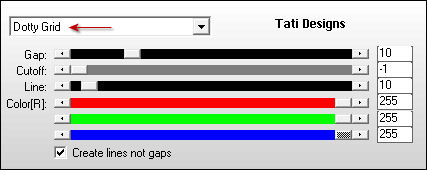
Paso 58
Efectos / Efectos de la imagen / Mosaico integrado:
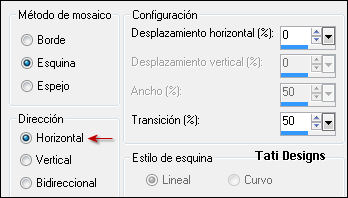
Paso 59
Efectos / Efectos de borde / Realzar.
Paso 60
Cambia el Modo de la capa a "Luz fuerte".
Paso 61
Abre el tube "TD_Relojes_Steampunk" y copia.
Vuelve a tu trabajo y pega como nueva capa.
Paso 62
Imagen / Cambiar tamaño: 80% (Desmarcado "Cambiar tamaño de todas las capas").
Paso 63
Activa la Herramienta de "Selección" (K) y modifica las posiciones de X (618,00) e Y (-84,00):
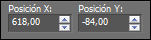
Pulsa la tecla "M" para desactivar la Herramienta de "Selección".
Paso 64
Efectos / Efectos 3D / Sombra: 0 / 0 / 60 / 15 / Negro 
Paso 65
Cambia el Modo de la capa a "Luminosidad (heredado)".
Paso 66
Abre el tube "TD_WordArt_Steampunk" y copia.
Vuelve a tu trabajo y pega como nueva capa.
Paso 67
Activa la Herramienta de "Selección" (K) y modifica las posiciones de X (430,00) e Y (412,00):
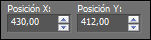
Pulsa la tecla "M" para desactivar la Herramienta de "Selección".
Paso 68
Imagen / Agregar bordes / Simétrico de 1 píxel con el color #231922 
Imagen / Agregar bordes / Simétrico de 5 píxeles con el color #897b6e 
Imagen / Agregar bordes / Simétrico de 1 píxel con el color #231922 
Paso 69
Selecciones / Seleccionar todo.
Paso 70
Imagen / Agregar bordes / Simétrico de 15 píxeles con el color #ffffff 
Paso 71
Efectos / Efectos 3D / Sombra: 0 / 0 / 60 / 15 / Negro 
Paso 72
Selecciones / Anular selección.
Paso 73
Imagen / Agregar bordes / Simétrico de 1 píxel con el color #231922 
Imagen / Agregar bordes / Simétrico de 35 píxeles con el color #ffffff 
Paso 74
Abre de nuevo el tubo principal que hayas elegido y copia.
Vuelve a tu trabajo y pega como nueva capa.
Paso 75
Imagen / Cambiar tamaño: 2 veces al 90%
(Desmarcado "Cambiar tamaño de todas las capas").
Paso 76
Activa la Herramienta de "Selección" (K) y modifica las posiciones de X (29,00) e Y (3,00):
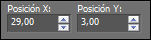
Pulsa la tecla "M" para desactivar la Herramienta de "Selección".
Paso 77
Ajustar / Nitidez / Enfocar.
Paso 78
Si has elegido el mismo tubo que yo, vamos a darle un poco de claridad.
Ajustar / Brillo y Contraste / Brillo/Contraste:
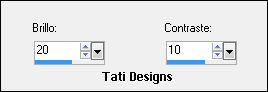
Paso 79
Efectos / Efectos 3D / Sombra: 10 / 10 / 65 / 15 / Negro 
Paso 80
Abre el tube "TD_Deco2_Steampunk" y copia.
Vuelve a tu trabajo y pega como nueva capa.
Paso 81
Activa la Herramienta de "Selección" (K) y modifica las posiciones de X (5,00) e Y (4,00):
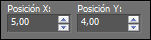
Pulsa la tecla "M" para desactivar la Herramienta de "Selección".
Paso 82
Capas / Duplicar. -
Imagen / Espejo. -
Imagen / Voltear.
Paso 83
Abre una nueva capa de trama y pon tu nombre o tu marca de agua.
Paso 84
Imagen / Agregar bordes / Simétrico de 1 píxel con el color #231922 
Paso 85
Imagen / Cambiar tamaño: 900 píxeles de ancho (Marcado "Cambiar tamaño de todas las capas").
Paso 86
Exporta tu trabajo como archivo .jpg optimizado.
¡Se acabó!
Espero que te haya gustado y que hayas disfrutado con él.

.:. Otra versión del tutorial con un tube de Isa .:.


.:. Si quieres enviarme tu trabajo con el resultado de este tutorial, ponte en contacto conmigo .:.

 .:. Aquí puedes ver otras versiones del tutorial .:.
.:. Aquí puedes ver otras versiones del tutorial .:.
